Driver epson L360 cách cài đặt sử dụng và reset lỗi nháy 2 đèn
Driver epson L360 là trình điều khiển giúp cho máy tính có thể kết nối được với máy in. Từ đó máy tính có thể ra lệnh in đến máy in. Thông qua cáp kết nối usb cắm trực tiếp từ máy in với máy tính. Nếu như bạn chỉ cắm cáp kết nối usb mà không cài driver, thì vẫn không thể nào in được từ máy tính. Nếu bạn đang tìm kiếm link download driver epson L360 kèm cách cài đặt máy in. Thì đây là bài viết sẽ cung cấp những gì mà bạn cần. Không những thế còn có thể tự mình sử dụng và reset sửa lỗi máy in không in được. Máy in báo lỗi nháy 2 đèn đỏ liên tục.
Contents
- Giới thiệu máy in phun màu Epson L360
- Giá bơm máy in epson L360 bao nhiều tiền ?
- Cách tải driver epson L360 từ trang chủ epson
- Link tải về driver epson L360 win 10 / 8 / 8.1 / 7 / xp 32 bit
- Link tải về driver epson L360 win 10 / 8 / 8.1 / 7 / xp 64 bit
- Tải driver Epson L360 cho Mac OS
- Hướng dẫn cài đặt máy in epson L360 win 10 / 8 / 8.1 / 7 / xp
- Cách cài driver scan và sử dụng scan bằng máy in epson L360
- Cách kiểm tra đầu phun epson L360
- Cách clear mực máy in epson L360 để hút mực lên
- Phần mền reset máy in epson L360 báo lỗi 2 đèn đỏ sáng nhấp nháy
Giới thiệu máy in phun màu Epson L360
Epson L360 là dòng máy in phun màu đa chức năng 3 trong 1 như: In, copy, scan. Nếu bạn cần 1 máy in màu với đầy đủ chức năng. Thì máy in epson L360 là sự lựa chọn thích hợp nhất. Sử dụng cổng kết nối USB 2.0 giúp tốc độ nhận lệnh in từ máy tính nhanh hợn.
Về thiết kế tuy là dòng máy in đa chức năng, nhưng vẫn được thiết kế nhỏ gọn. Không chiếm nhiều diện tích không gian làm việc. Tốc độ in của epson L360 lên đến 33 trang/ 1 phút in trắng đen và 15 trang / 1 phút in màu.
Máy in epson L360 có thể copy liên tục lên đến 20 trang. Cùng độ phân giải cáo giúp văn bản, hình ảnh in ra trung thực, sắc nét hơn. Khay nạp giấy chứa được 100 tờ giấy A4 bình thường và 20 tờ với giấy in ảnh.
 Máy in phun màu epson L360
Máy in phun màu epson L360
Giá bơm máy in epson L360 bao nhiều tiền ?
Máy in Epson L360 có gắng hệ thống mực in phun liên tục theo máy in. Nên việc bơm mực lại cũng rất dễ dàng. Máy sử dụng 4 màu mực: Đen, Vàng, Đỏ, Xanh với ký hiệu từng màu là: BK, Y, M, C. Các bình đựng mực ở ngây bên hông máy in. Giúp bạn dễ dàng kiểm tra lượng mực còn hay hết.
Epson L360 có thể sử dụng thương thích được nhiều loại mực khác nhau. Không nhất thiết là sử dụng mực epson chính hãng. Giá thành mực dùng tương thích rẻ hơn rất nhiều so với mực chính hãng. Về chất lượng thì tương đương nhau khoản 95%.
- Tham khảo giá đổ mực máy in epson L360

Cách tải driver epson L360 từ trang chủ epson
Như thường lệ để tải driver epson L360 từ trên mạng internet đúng chuẩn driver. Thì bạn cần phải biết được thông số máy tính đang sử dụng. 2 thông tin rất quan trọng là tên hệ điều hành và số bit. Đây là thông tin giúp bạn lựa chọn phiên bản driver L360 phù hợp với máy tính. Như vậy mới cài đặt máy in thành công được.
Tải driver epson L360 trên mạng internet
Để bảo vệ tải đúng driver máy in Epson L360 và hạn chế tải bị dính virus, phẩn mền quảng cáo. Thì bạn nên tải từ website cung ứng máy in epson. Cách tải về driver L360 từ trang chủ máy in epson như sau.
B1: Mở trình duyệt web. Nhập từ khóa tìm kiếm “ driver epson L360 win 7 64bit“. Do máy tính đang sử dụng là win 7 và 64bit. Nhấn Enter.
Kết quả search hiển thị, chọn link web của máy in epson. Nếu bạn chưa nhận dạng được link web epson hoàn toàn có thể tìm hiểu thêm như trong hình bên dưới.  Link trang chủ máy in epson L360
Link trang chủ máy in epson L360
B2: Nhấp vào link web kiểm tra lại có đúng tên máy in epson L360 và phiên bản driver window 7 64bit không?. Nếu đúng thì chọn mục Driver. Nhấn Download mục Printer Driver for Window 64-bit.
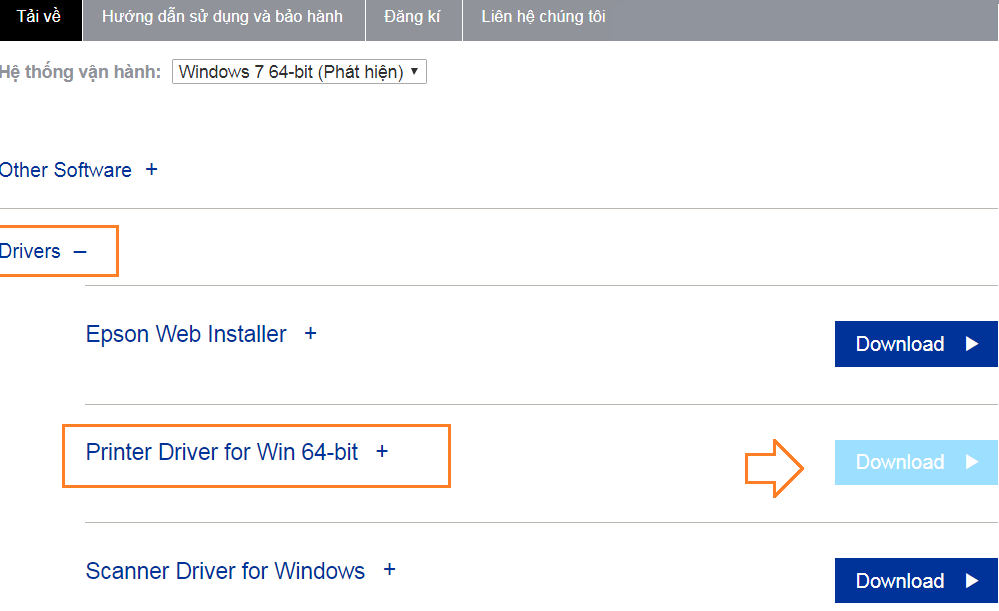 Download driver máy in epson L360 win 7 64bit
Download driver máy in epson L360 win 7 64bit
Chọn Accept để tải file driver về máy tính.
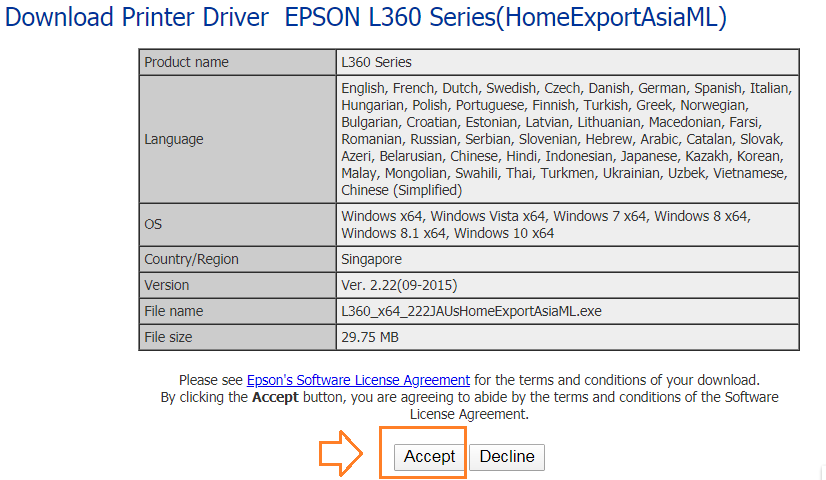 Tải driver máy in epson L360 win 7 64bit
Tải driver máy in epson L360 win 7 64bit
Link tải về driver epson L360 win 10 / 8 / 8.1 / 7 / xp 32 bit
- Download driver epson L360 win 10 32bit.
- Download driver epson L360 win 8 32bit.
- Download driver epson L360 win 8.1 32bit.
- Download driver epson L360 win 7 32bit.
- Download driver epson L360 win xp 32bit.
- Download Windows Server 2012 32bit
- Download Windows Server 2019 32bit
- Download Windows Server 2008 32bit
Link tải về driver epson L360 win 10 / 8 / 8.1 / 7 / xp 64 bit
- Download driver epson L360 win 10 64bit.
- Download driver epson L360 win 8 64bit.
- Download driver epson L360 win 8.1 64bit.
- Download driver epson L360 win 7 64bit.
- Download driver epson L360 win xp 64bit.
- Download Windows Server 2012 64bit
- Download Windows Server 2019 64bit
- Download Windows Server 2008 64bit
- Download Windows Server 2003 64bit
- Download Windows Server 2016 64bit
Tải driver Epson L360 cho Mac OS
- Link tải driver máy in epson L360 cho MacOS 10.15.
- Link tải driver máy in epson L360 cho MacOS 10.14.
- Link tải driver máy in epson L360 cho MacOS 10.13.
- Link tải driver máy in epson L360 cho MacOS 10.12.
- Link tải driver máy in epson L360 cho Mac OS X 10.15.
- Link tải driver máy in epson L360 cho Mac OS X 10.13.
- Link tải driver máy in epson L360 cho Mac OS X 10.12.
Hướng dẫn cài đặt máy in epson L360 win 10 / 8 / 8.1 / 7 / xp
B1: Open chay file driver Epson L360 đã tải về. Chọn tên máy in L360 nhấn OK.
 Cài đặt máy in epson l360
Cài đặt máy in epson l360
B2: Chọn ngôn ngữ cài đặt máy in.
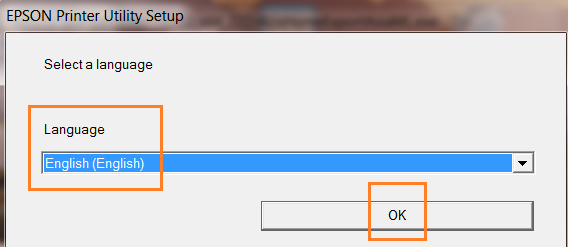 Chọn ngôn ngữ cài máy in epson l360
Chọn ngôn ngữ cài máy in epson l360
B3: Chọn Agree và Nhân OK.
 Hướng dẫn cài đặt máy in epson l360Đợi cho máy tính chạy cài đặt driver máy in epson L360.
Hướng dẫn cài đặt máy in epson l360Đợi cho máy tính chạy cài đặt driver máy in epson L360.  Hướng dẫn cài đặt máy in epson l360- 1
Hướng dẫn cài đặt máy in epson l360- 1
B4: Hộp thoại thông báo cài đặt máy in epson L360 thành công. Nhấn OK.
 Hướng dẫn cài đặt driver máy in epson l360 thành công
Hướng dẫn cài đặt driver máy in epson l360 thành công
Cách cài driver scan và sử dụng scan bằng máy in epson L360
B1: Download driver Scan Epson L360 32bit và 64bit. Tại đây.
B2: Open chạy file driver scan vừa tải về chọn Next.
 Cài chức năng scan máy in epson l360
Cài chức năng scan máy in epson l360
B3: Chọn I accept the terms and conditions of Agreement. Nhấn Next.
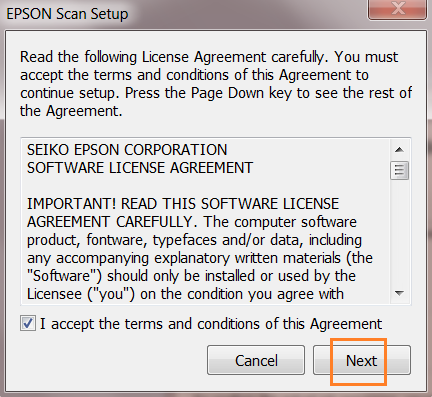 Cài scan máy in epson l360
Cài scan máy in epson l360
Đợi cho máy tính chạy cài đặt driver scan.
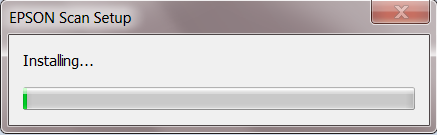 Cài driver scan máy in epson l360
Cài driver scan máy in epson l360
B4: Hộp thoại thông báo cài đặt scan thành công. Nhấn Finish.

Hướng dẫn scan bằng máy in epson L360
Khi cài đặt driver scan thành công!. Bạn sẽ thấy được biểu tượng Epson Scan ở ngoài Desktop. Nhấp chuột vào epson scan để chạy phần mền. Chọn máy in epson L360 và nhấn OK.
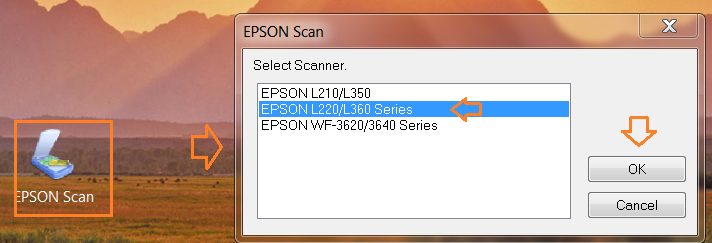 Cách scan máy in epson l360
Cách scan máy in epson l360
Giao hiện phần mền Epson Scan hiện ra. Mặc định chế độ Mode: Full Auto mode, chúng ta chỉ bỏ tài liệu vào dàn scan và nhấn Scan là xong.
 Cách scan bằng máy in epson l360Tuy nhiên nếu bạn muốn thiết lập lại cài đặt. Như đổi khác đường dẫn lưu file, scan file định dạng PDF.. Thì chọn Mode là : Home Mode.
Cách scan bằng máy in epson l360Tuy nhiên nếu bạn muốn thiết lập lại cài đặt. Như đổi khác đường dẫn lưu file, scan file định dạng PDF.. Thì chọn Mode là : Home Mode. 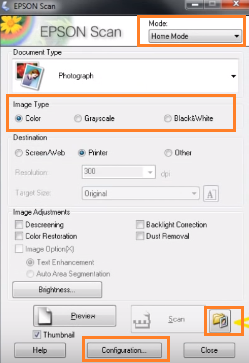 Cách scan file pdf bằng máy in epson l360
Cách scan file pdf bằng máy in epson l360
Cách photo copy tài liệu máy in epson L360
Để photo copy tài liệu, văn bản word, excel bạn chỉ cần cho tài liệu cần copy vào dàn scan. Sau đó đóng nắp lại.  Cách copy photo máy in epson l360
Cách copy photo máy in epson l360
Có 2 tùy chọn copy: trắng đen và copy màu.
 Hướng dẫn copy photo máy in epson l360
Hướng dẫn copy photo máy in epson l360
Cách in ảnh từ máy tính ra máy in epson L360
Đầu tiên chúng ta cho giấy in vào khay nạp giấy. Để hình ảnh in ra màu sắc trung thực, đẹp, thì nên sử dụng loại giấy chuyên hình ảnh. Cho giấy in ảnh vào khay giấy và kéo chốt khóa giữ chặt giấy lại. Để khi in máy in không bị tình trạng kéo lệch giấy.
 Cách bỏ giấy vào máy in epson
Cách bỏ giấy vào máy in epson
Mở hình ảnh cần in trên máy tính. Bấm phím Ctrl + P, hộp thoại in xuất hiện. Chọn đúng tên máy in cần in, kích thược giấy, chất lượng hình ảnh cần in và loại giấy in. Nhấn Print để tiến hành in.
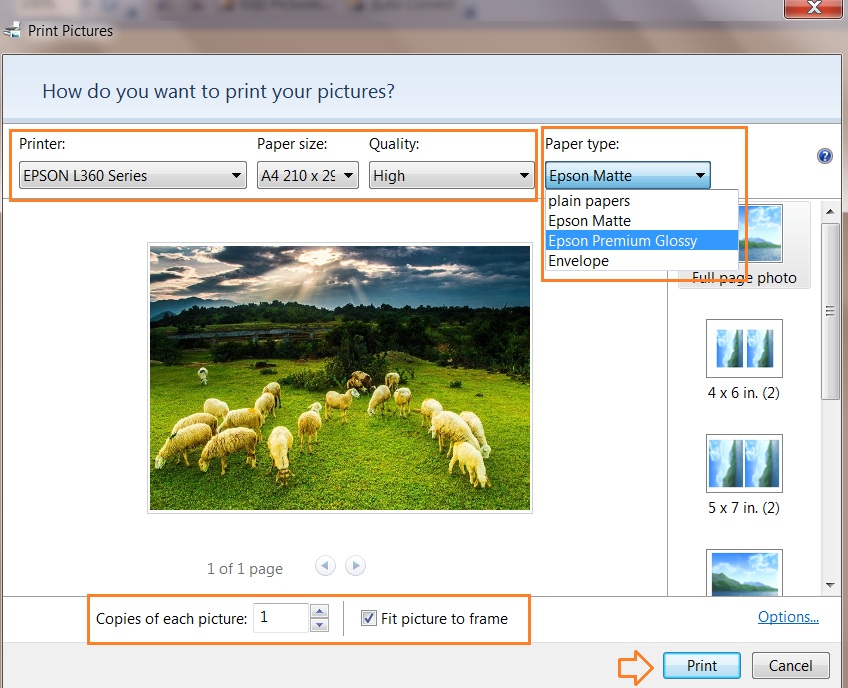 Hướng dẫn sử dụng máy in epson L360
Hướng dẫn sử dụng máy in epson L360
Cách kiểm tra đầu phun epson L360
Để kiểm tra đầu phun epson L360 có bị ngẹt mực hay mất màu không. Nếu bị ngẹt mực thì văn bản in ra sẽ không đúng màu như trong hình. Hoặc in ra bị sọc trắng trên hình ảnh. Cách kiểm ra đâu phun như sau.
B1: Mở hộp thoại Devices and Printer. Nhấp chuột phải vào tên máy in epson L360. Chọn Printing Preferences.
 Cách in test kiểm tra đâu phun epson l360
Cách in test kiểm tra đâu phun epson l360
B2: Chọn tab Maintenance. Nhấn vào Nozzle Check.
 In test kiểm tra lưới màu máy in epson l360
In test kiểm tra lưới màu máy in epson l360
Nhấn Print. Để in ra bảng lưới màu như trong hình là đầu phun còn tốt và đầu phun bị ngẹt mực. Nếu lưới màu in ra bị mất 1 màu nào đó không hiển thị đủ 4 màu. Thì hình ảnh in ra sẽ bị sai màu.
 Kiểm tra đầu phun máy in epson l360
Kiểm tra đầu phun máy in epson l360
Như hình dưới bản test in ra đủ 4 màu không mất màu nào. Chứng tỏ đầu phun hoạt động tốt, hình ảnh in ra đẹp đúng màu.
 In test lưới máu epson L360
In test lưới máu epson L360
Cách clear mực máy in epson L360 để hút mực lên
Việc thực hiện clear mực epson L360 để hút mực lên làm thông đầu phun. Giúp đầu phun in ra đủ màu. Cách thực hiện như sau.
Mở hộp thoại Devices and Printer. Nhấp chuột phải vào tên máy in epson L360 chọn Printing Preference.
Sau đó chọn tab Maintenance. Nhấn vào mục Head Cleaning. Nhấn Start để bắt đầu quá trình clear hút mực lên đầu phun. Thời gian chạy khoản 5 – 10 phút.
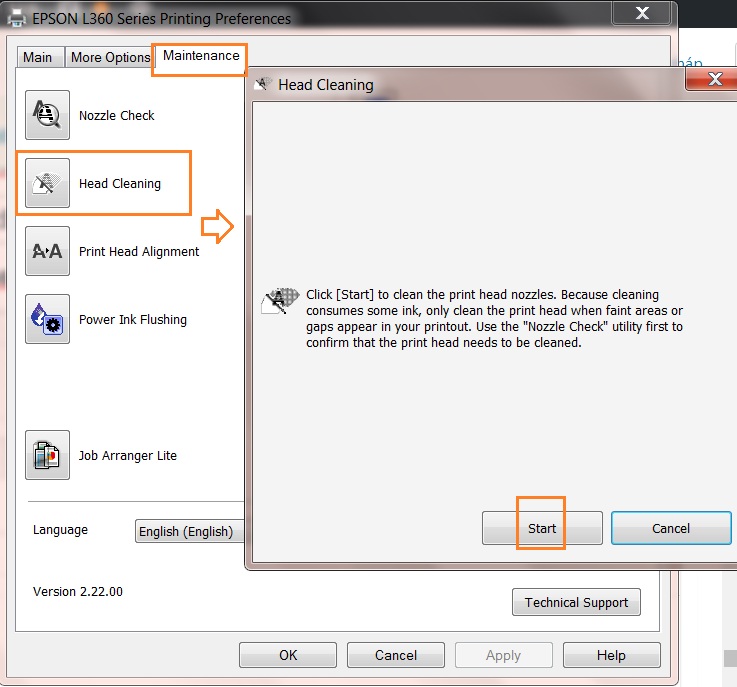 Cách clear hút mực lên máy in epson L360
Cách clear hút mực lên máy in epson L360
Khi chạy xong bạn nhấn Nozzle Check để kiểm lưới màu in ra đủ chưa nhé. Nếu đủ thì đầu phun đã được làm sạch thông mực. Nếu chưa vẫn còn ngẹt.
Lưu ý: Không nên thực hiện chức năng Clear mực này nhiều lần cùng 1 lúc. Mà chỉ làm tối đa 3 lần. Sau đó cho máy in nghĩ khoản 1 tiếng. Mới thử lại, nếu tình trạng không cải thiện được, phải tháo đầu phun ra ngâm dung dịch.
Phần mền reset máy in epson L360 báo lỗi 2 đèn đỏ sáng nhấp nháy
Lỗi máy in epson L360 nháy 2 đèn đỏ luân phiên qua lại giữa đèn mực và đèn giấy. Là hiện tượng máy in bị tràn bộ nhớ, tràn mực thải.
 Epson L360 nháy 2 đèn liên tục
Epson L360 nháy 2 đèn liên tục
Lỗi này khi ra lệnh in trên máy sẽ xuất hiện thông báo Service required. Với nôi dung là A printer’s Ink pad is at the end of its service Life. Please contact Epson Support.
 Lỗi epson L360 Sevice required
Lỗi epson L360 Sevice required
Cần phải tiến hành reset lại bộ đếm thì máy in mới có thể hoạt động lại bình thượng được. Việc reset cần phải dùng phần mền reset epson. Nếu bạn dùng phần mền WIc key, thì cần phải mua Key mới có thế sử dụng được.
Tuy nhiên có để tiết kiệm chi phí. Mực in đại tín sẽ giới thiệu bạn phần mền reset epson hoàn toàn miến phí. Đó là Phần mền Adjusment Program Epson.
Khi download về máy tính, nếu file hiển thị màu đỏ báo nguy hiểm. Thì nhấp vào mũi tên chọn Giữ. An tâm không có virus đâu nhé. Do phần mền reset điều tải về điều báo như vậy.
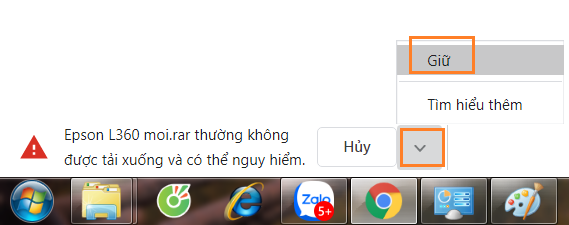 Tải phẩn mền Reset nháy đèn đỏ epson l360
Tải phẩn mền Reset nháy đèn đỏ epson l360
Hướng dẫn sử dụng phẩn mền Adjusment Program epson L360
Trước khi chạy phần mền reset epson. Nếu máy tính bạn có sử dụng phần mền diệt virus thì hãy tắt nó đi. Hoặc cho vào chế độ tàm dừng bảo vệ, để chạy phần mền.
B1: Giải nén file phẩn mền reset epson đã tải về. Nhấp phải chuột vào file chọn Extract Here.
 Giải nén phần mềm reset epson l360
Giải nén phần mềm reset epson l360
B2: Nhấp phải chuột vào file Adjprog.exe. Chọn Run as administrator.
 Reset epson L360 nháy 2 đèn đỏ
Reset epson L360 nháy 2 đèn đỏ
B3: Nhấp vào Select (1) để chọn tên máy in epson L360. Nhấn OK.
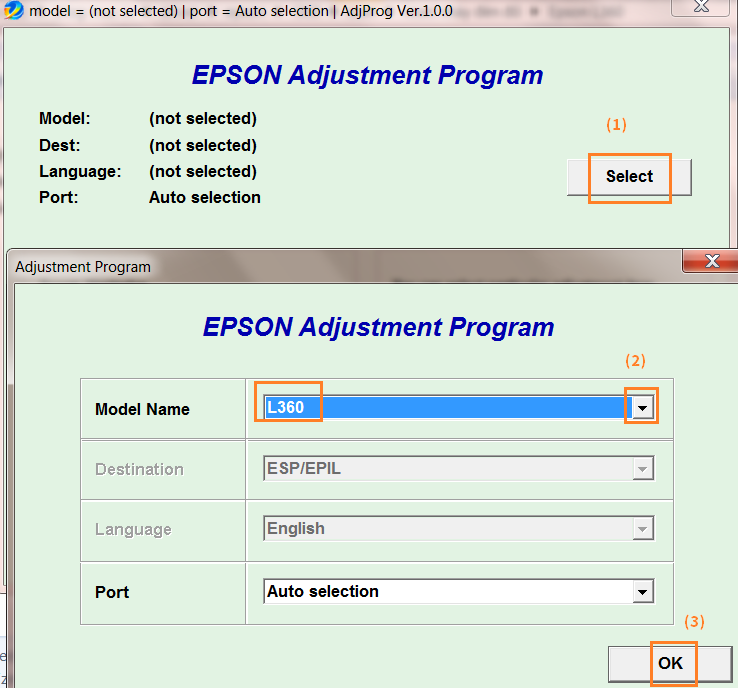 Chọn máy in epson 360 để reset
Chọn máy in epson 360 để reset
B4: Nhấp vào mục Particular adjustment mode.
 Cách sửa lỗi máy in epson l360 nháy đèn đỏ
Cách sửa lỗi máy in epson l360 nháy đèn đỏ
B5: Tiếp theo chọn Waste ink pad counter.
 Phần mềm reset máy in epson l360
Phần mềm reset máy in epson l360
B6: Check chọn vào mục Main pad counter. Nhấn Check. Để kiểm tra thông tin.
 Sử dụng phần mềm reset máy in epson l360
Sử dụng phần mềm reset máy in epson l360
B7: Chọn lại mục Main pad counter. Nhấn Initialize. Để tiến hành reset lại bộ đếm số trang in và mực thải.
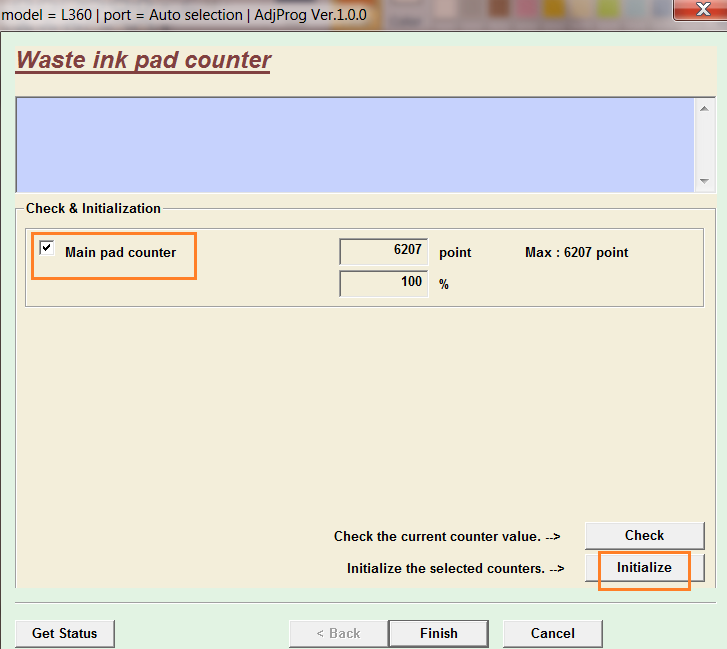 Sử dụng phần mềm adjusment Program reset máy in epson l360
Sử dụng phần mềm adjusment Program reset máy in epson l360
B8: Khi phần mền chạy xong. Nhấn OK. Tắt nguồn máy in và mở lại máy in sẽ hết nháy đèn đỏ và sử dụng bình thường.
 Sử dụng phần mềm adjusment Program
Sử dụng phần mềm adjusment Program
5/5 – ( 2 bầu chọn )
Source: https://dichvubachkhoa.vn
Category : Dịch Vụ Lắp Đặt














